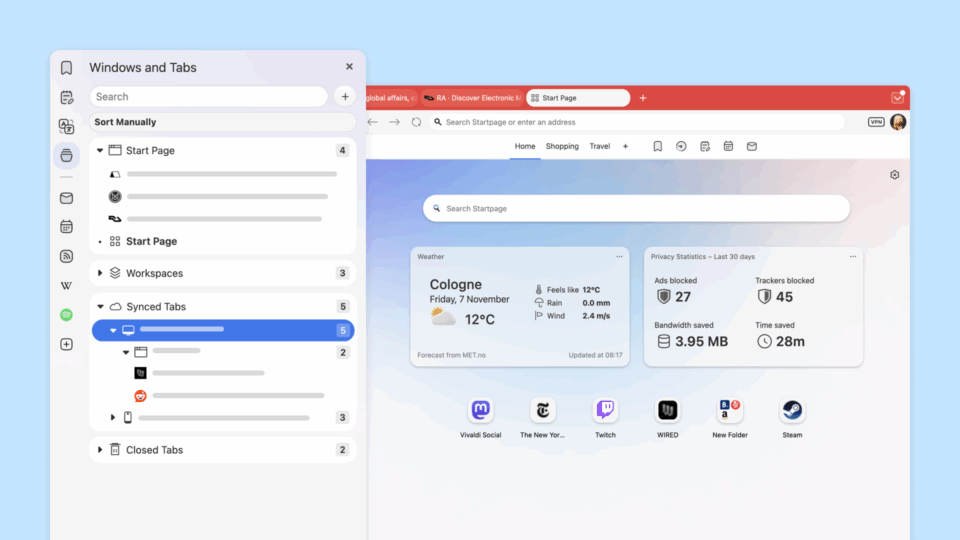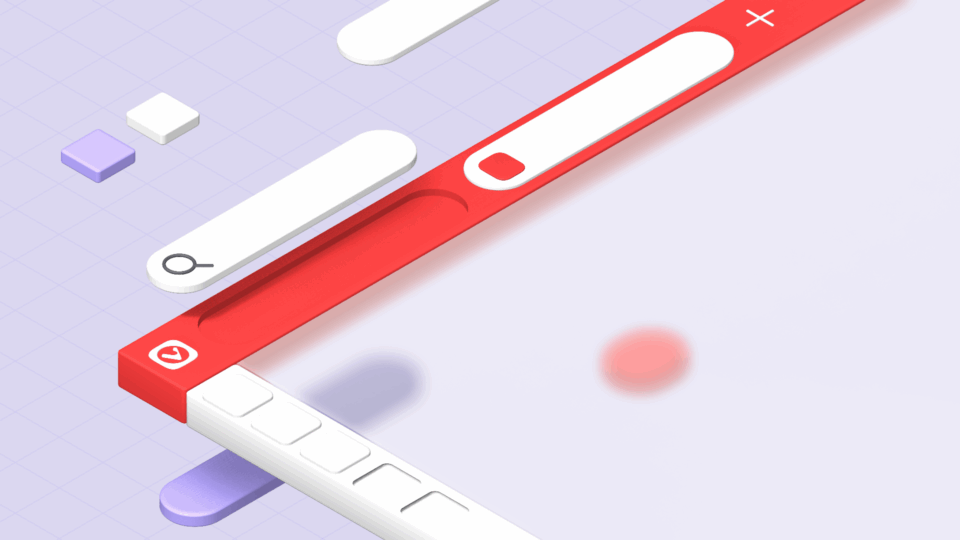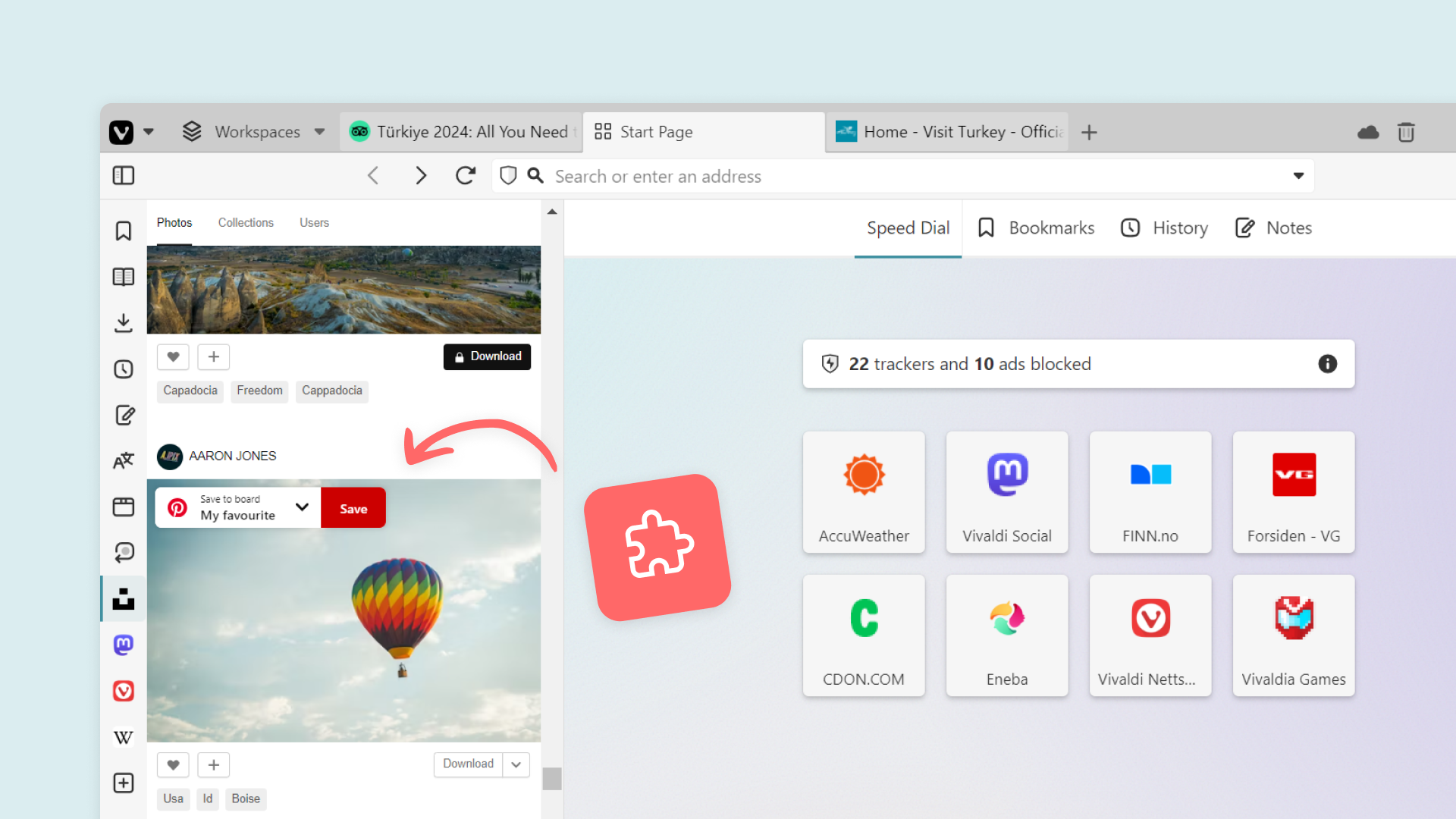
Was für ein Tag, um Vivaldis erstes Desktop-Update des Jahres zu veröffentlichen – am zusätzlichen Tag des Schaltjahres! Wir hatten uns bereits entschlossen, das neue Vivaldi 6.6 mit einer „Extraportion“ Liebe zu versehen.
Web Panels erhält Seitennavigation und Erweiterungsunterstützung
Die vielen eingebauten Funktionen von Vivaldi sind in der Panels-Leiste verfügbar. Sie waren schon immer in der Lage, Vivaldi zu erweitern, indem Sie eine beliebige Webseite als Web-Panel hinzufügen. Jetzt können Sie auch die Funktionalität Ihrer Web-Panels mit voller Unterstützung für Chrome-Erweiterungen erweitern.
Auf vielfachen Wunsch funktionieren Ihre Lieblingserweiterungen jetzt innerhalb der Web Panels. Sie können beliebte Websites wie Spotify und WhatsApp als Web-Panels hinzufügen und deren Funktionalität mit Erweiterungen aus dem Chrome Web Store erweitern. Vivaldi ist mit den meisten Chrome-Erweiterungen kompatibel.
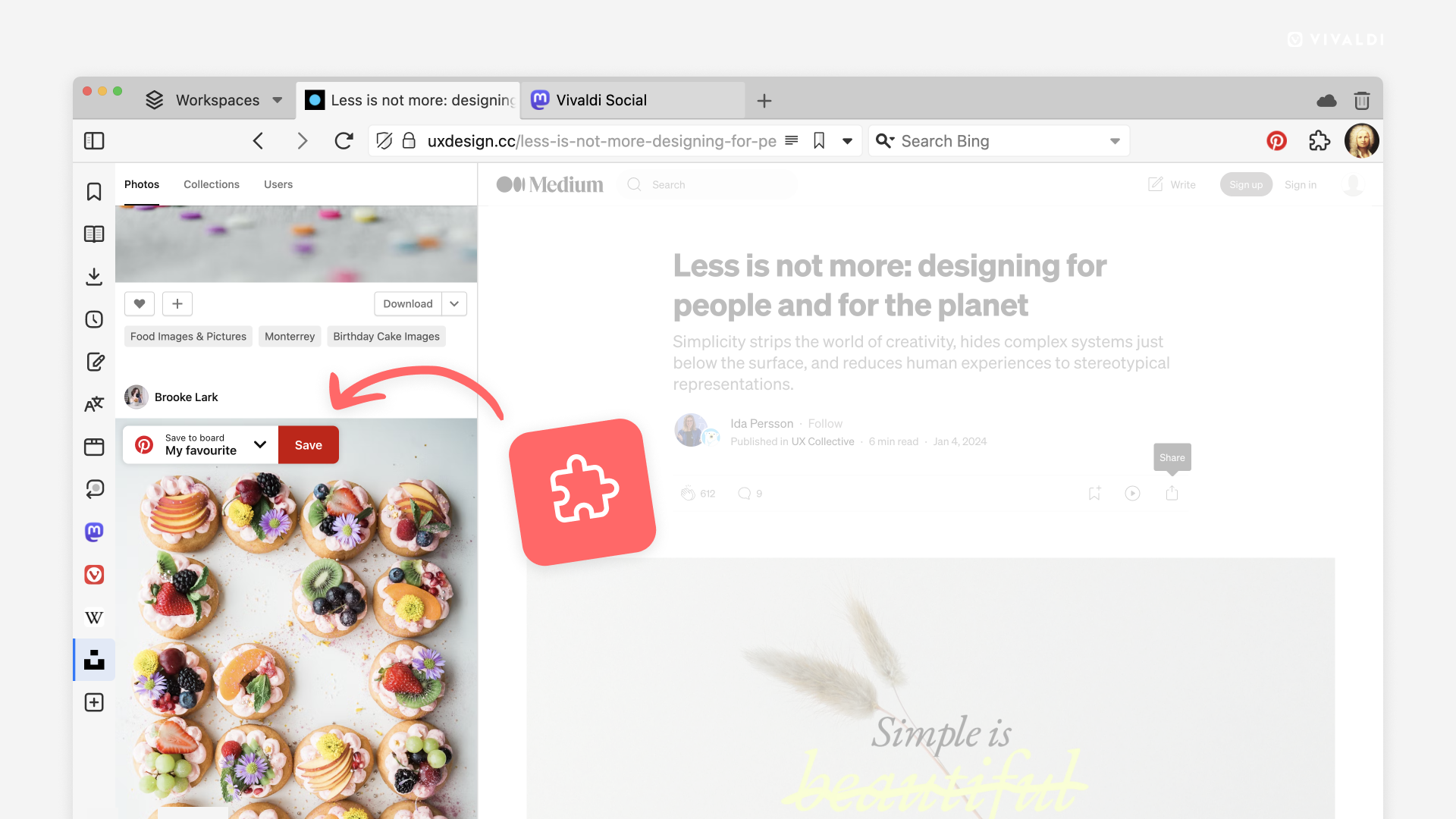
Entwickler von Erweiterungen können jetzt auch die Funktionalität von Vivaldi erweitern, indem sie mithilfe der API für Seitenpanel-Erweiterungen ganz neue Panels hinzufügen.
Seitennavigation in Web-Panels
Web-Panels werden für mehr Dinge verwendet, als wir uns je vorstellen konnten! Um mehr Anwendungsfälle zu ermöglichen, haben wir der Symbolleiste der Web-Panels Schaltflächen zur Seitennavigation hinzugefügt. Sie können nun ganz einfach zurück- und vorwärts navigieren und auch zur Startseite des Panels zurückkehren.
Erhalten Sie einen sofortigen Überblick über Website-Berechtigungen und Datenschutz
Websites fragen Sie ständig nach Ihrer Erlaubnis, immer mehr Dinge zu tun: Ihren Standort zu ermitteln, auf Ihre Kamera zuzugreifen, Ihnen Benachrichtigungen zu senden, und die Liste geht weiter. Es kann überwältigend sein, wenn Sie nur versuchen, die Informationen zu finden, die Sie suchen.
Vivaldi gibt Ihnen jetzt eine bessere Kontrolle darüber, welche Berechtigungen Websites anfordern können. Gehen Sie zu Einstellungen > Datenschutz und Sicherheit > Website–Zugriffsrechte > Globale Zugriffsrechte, um z.B. zu verhindern, dass Websites Sie mit Anfragen nach Benachrichtigungsrechten belästigen.
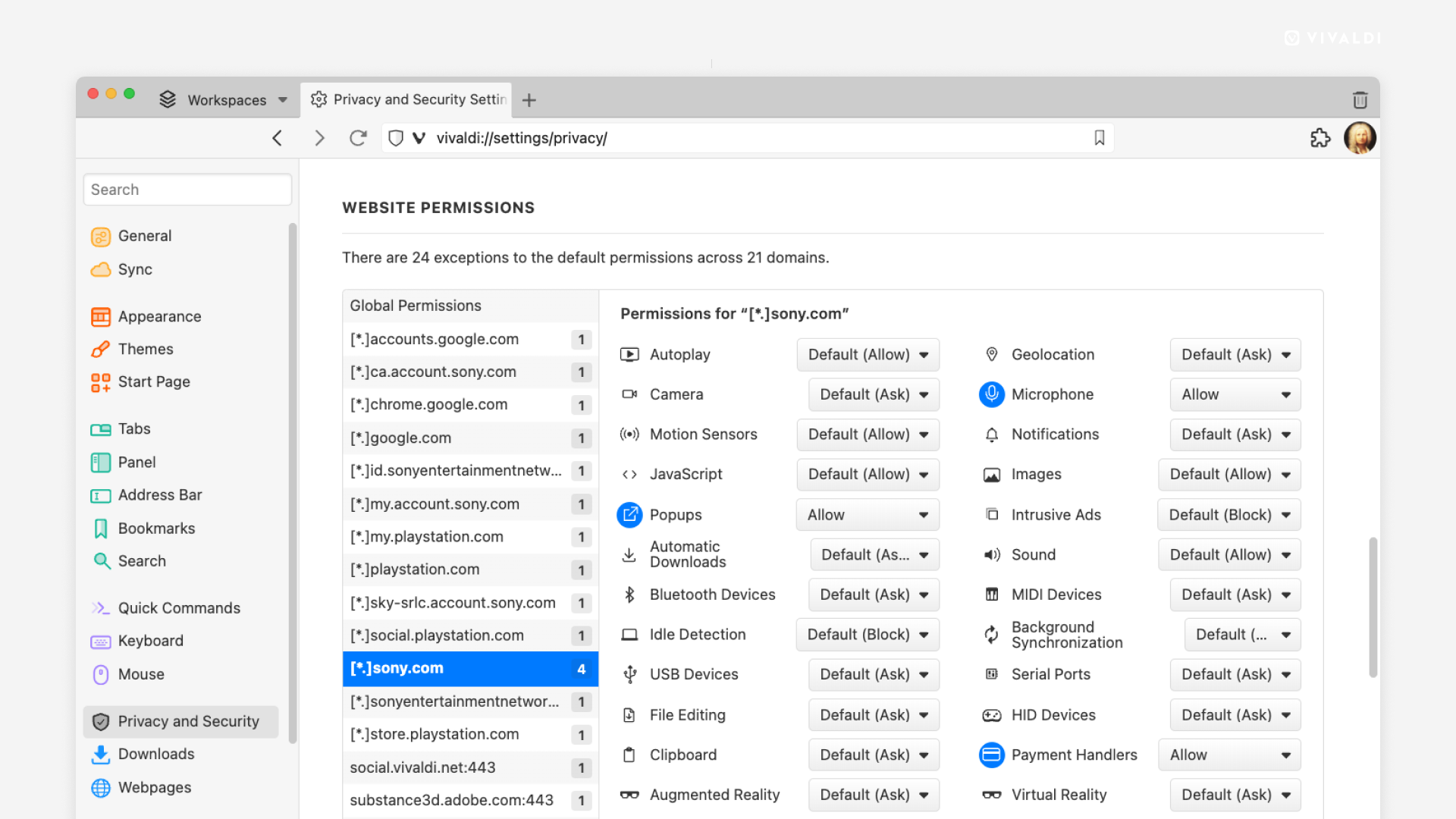
Sie können Ihre Datenschutzeinstellungen bequem überprüfen, da die erteilten Berechtigungen pro Website hervorgehoben werden.
Legen Sie Ihr bevorzugtes Webseiten thema fest
Wählen Sie die dunkle Seite des Webs! Mit Vivaldi können Sie jetzt Ihr bevorzugtes Farbschema für Webseiten wählen – dunkel oder hell – unabhängig vom Vivaldi-Thema oder dem Betriebssystemthema (Dark Mode).
Einige Webseiten unterstützen den Dark Mode noch nicht. Vivaldi kann nun automatisch ein dunkles Farbschema generieren, indem es das Farbschema einer beliebigen Website anpasst. Sie können den dunklen Modus unter Einstellungen > Website-Erscheinungsbild aktivieren.
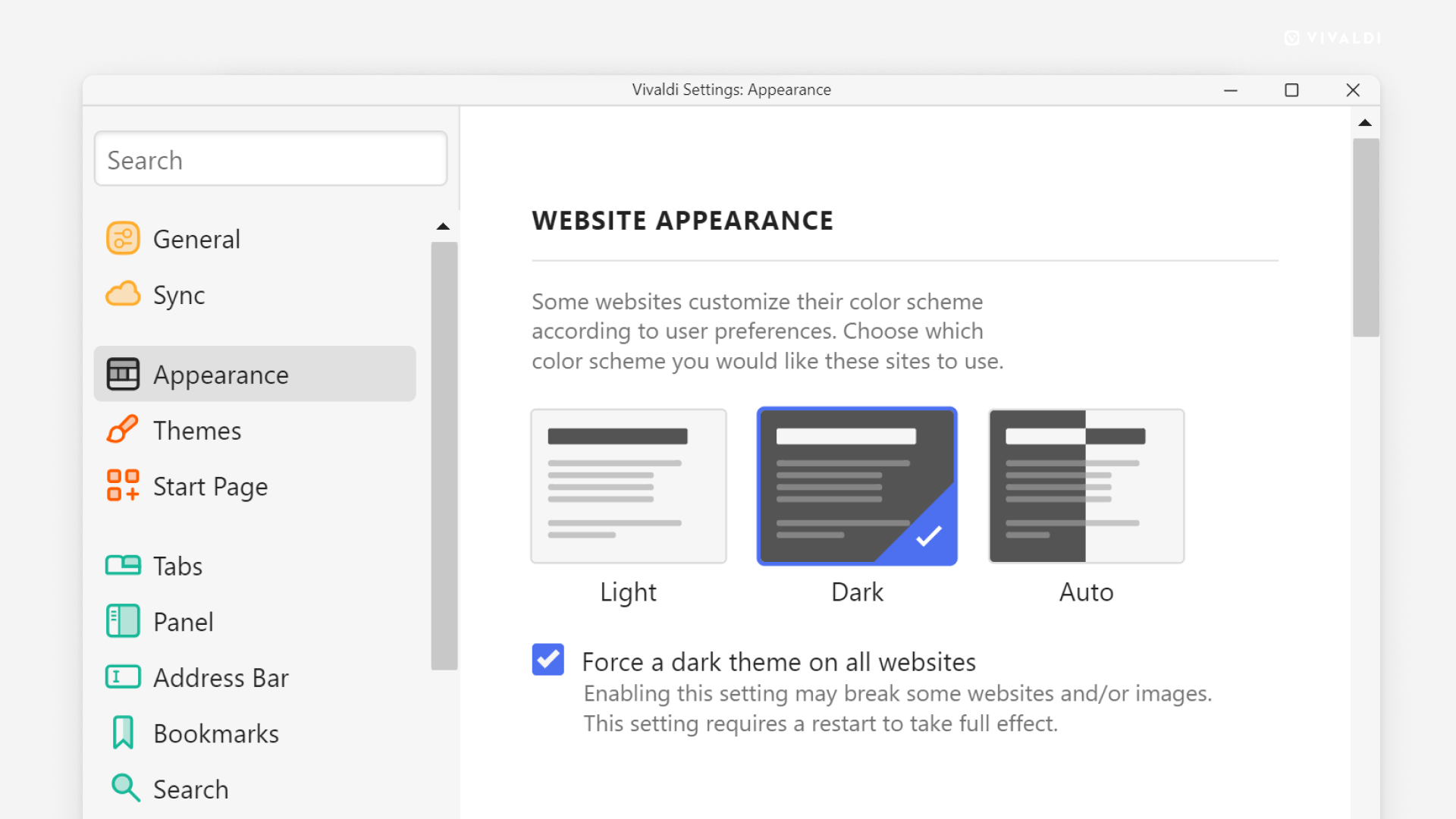
Schnellere Übersetzungen mit Vivaldi Translate
Gemeinsam mit unserem Übersetzungspartner Lingvanex haben wir die Leistung von Vivaldi Translate, unserem erstklassigen Übersetzungsdienst mit Unterstützung für 108 Sprachen, erheblich verbessert. Außerdem haben wir die Übersetzungsqualität für einige wichtige Sprachen deutlich verbessert.
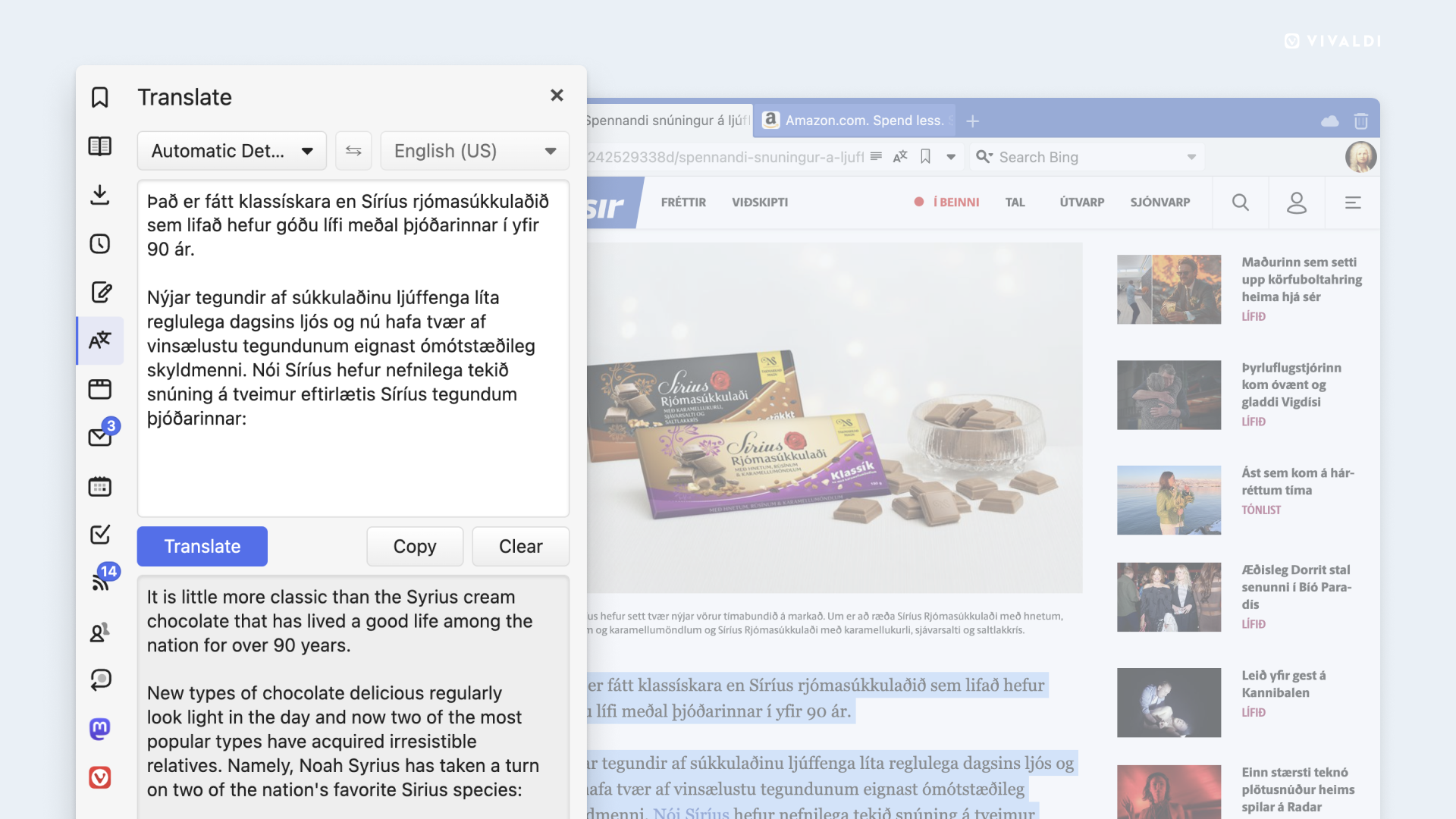
Vivaldi Translate sammelt keine Informationen über Sie oder die Seiten, die Sie übersetzen. Vivaldi betreibt den Service von unserem isländischen Rechenzentrum aus, wobei Ihre Privatsphäre oberste Priorität hat.
Vivaldi Translate sammelt keine Informationen über Sie oder die Seiten, die Sie übersetzen. Vivaldi betreibt den Service von unserem isländischen Rechenzentrum aus, wobei Ihre Privatsphäre oberste Priorität hat.
Finden Sie Ihre Nachrichten in Vivaldi Mail
Vivaldi Mail ist um seinen umfassenden Suchindex herum aufgebaut; die richtige Suche war schon immer die Priorität! Die Postfächer der Menschen sind jedoch im Laufe der Jahre exponentiell gewachsen. Ein einziger Online-Einkauf kann Dutzende von Aktualisierungen und Zustellungsstatusmeldungen erzeugen.
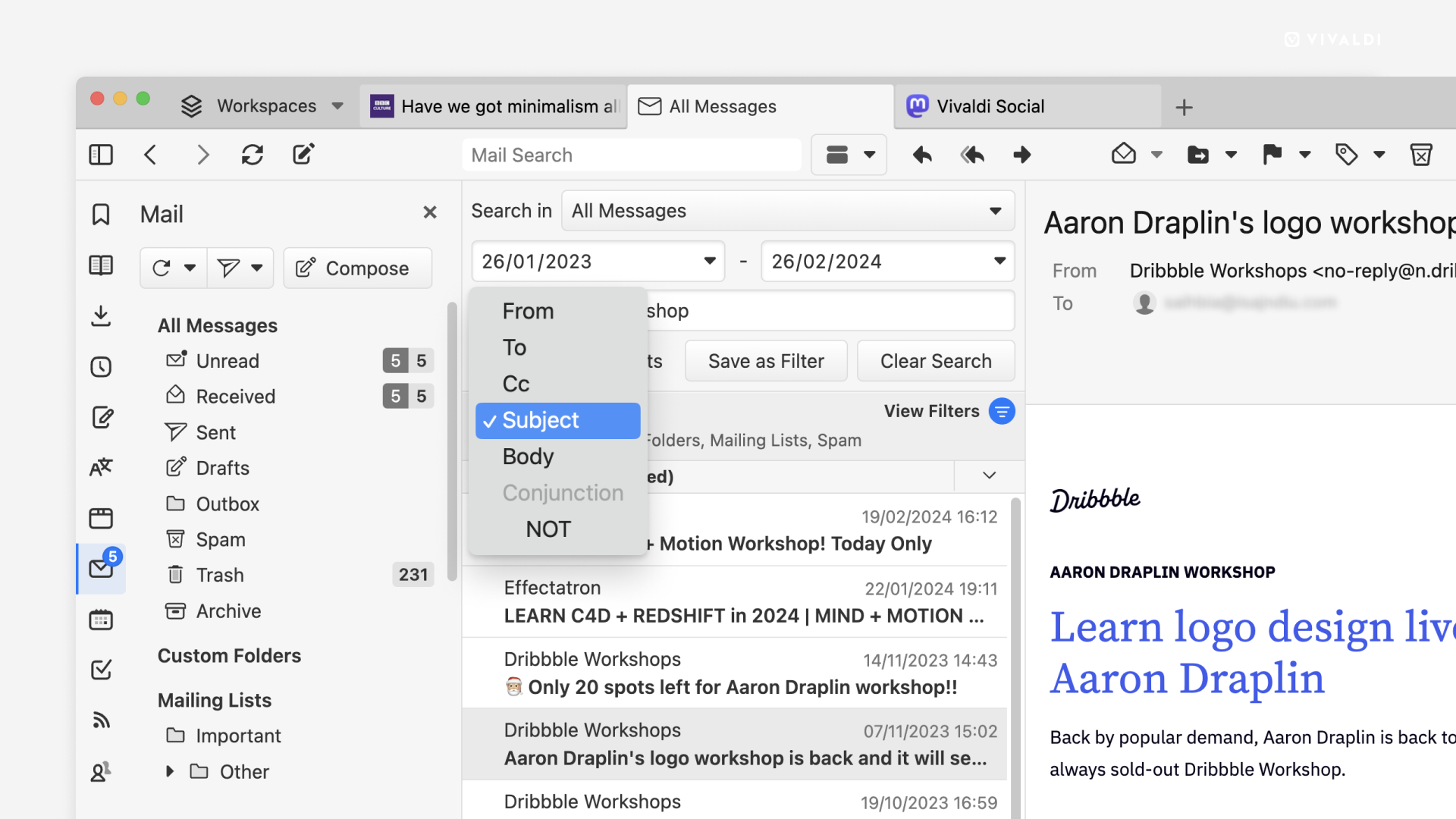
Wenn Sie nach einer bestimmten Nachricht suchen, werden Sie möglicherweise von zu vielen Suchergebnissen überwältigt. Wir haben dieses Problem angegangen, indem wir die Werkzeuge der Vivaldi Mail Suche erweitert haben, die Ihnen helfen, die richtige Nachricht zu finden.
Um die neue erweiterte Suche zu nutzen, beginne wie gewohnt mit der Eingabe in das Suchfeld. Vivaldi Mail wird dir jede relevante E-Mail-Nachricht anzeigen. Wenn Sie zu viele Ergebnisse erhalten, können Sie die neuen Filter verwenden, die direkt unter dem Suchfeld erscheinen. Sie können in der gesamten Nachricht oder nur im Textkörper oder in der Kopfzeile suchen.
Sie können auswählen, in welchem Ordner oder E-Mail-Konto gesucht werden soll, und die Suche nach Datumsbereich, Von, An, CC, Betreff, dem Inhalt der Nachricht, auch Body genannt, oder danach filtern, ob sie Anhänge enthält. Sie können auch umgekehrt filtern, um nur Nachrichten zu finden, die nicht übereinstimmen.
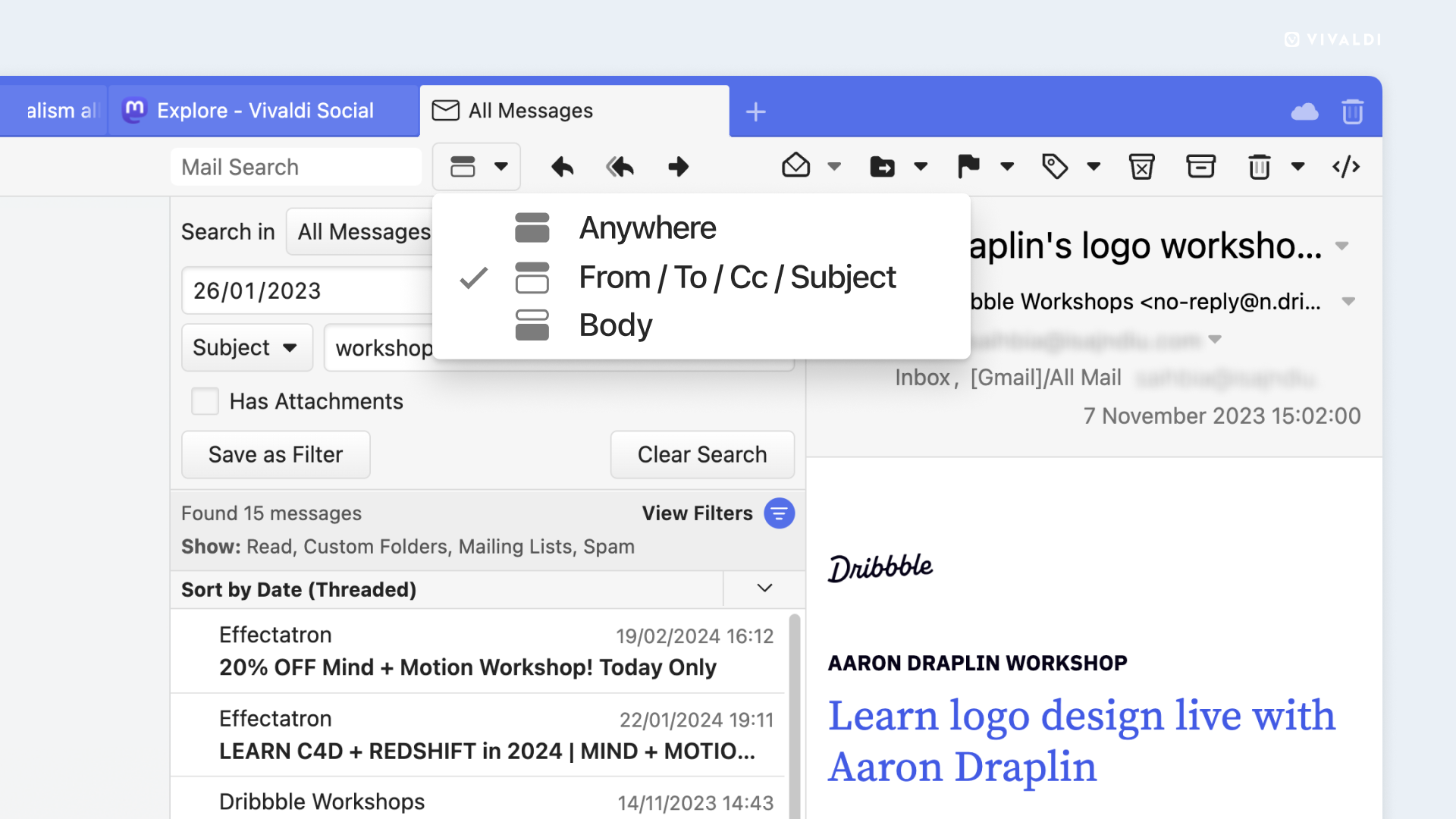
Suchvorgänge werden in Ihrem Browserverlauf gespeichert, so dass Sie schnell zu einer früheren Suche zurückkehren können. Sie können Suchen auch als Filter für häufig durchgeführte Suchen speichern.
Ihre gespeicherten Filter finden Sie unter Einstellungen > E-Mail > E-Mail-Filter und -Aktionen. Sie können den Nachrichten, die bei Ihrer Suche herausgefiltert wurden, Aktionen hinzufügen, z. B. ein Etikett hinzufügen oder die Nachricht als gelesen markieren.
Datenportabilität für Leseliste und Notizen (Import/Export)
Ihre Daten sind Ihre Daten. Sie sollten in der Lage sein, sich frei zwischen Anwendungen und Diensten zu bewegen, wie Sie es wünschen. Vivaldi ist der Meinung, dass dies die Norm für alle Anwendungen und Plattformen sein sollte.
Vivaldi unterstützt bereits den Export von Lesezeichen, Schnellwahlen, Logins und anderen Datentypen. Wir haben einige Lücken gefunden und arbeiten daran, unseren Nutzern die volle Datenportabilität zu gewährleisten.
Sie können nun Ihre Daten in und aus Vivaldi Notes und Reading List migrieren. Notes unterstützt Markdown-Dateien (kompatibel mit Joplin und anderen Notiz-Apps) und Reading List unterstützt das Instapaper CSV-Format (kompatibel mit Instapaper und anderen Read-Later-Apps).
Sie können alle Ihre Notizen und Notizordner über das Menü Datei > Exportieren > Notizen und die Leseliste über das Menü Datei > Exportieren > Leseliste exportieren.
Sie können Ihre Notizen und die Leseliste über das Menü Datei > Importieren aus Anwendungen oder Dateien importieren. Wählen Sie die Optionen für den neuen Notizenordner oder die Leseliste aus dem Dropdown-Menü.
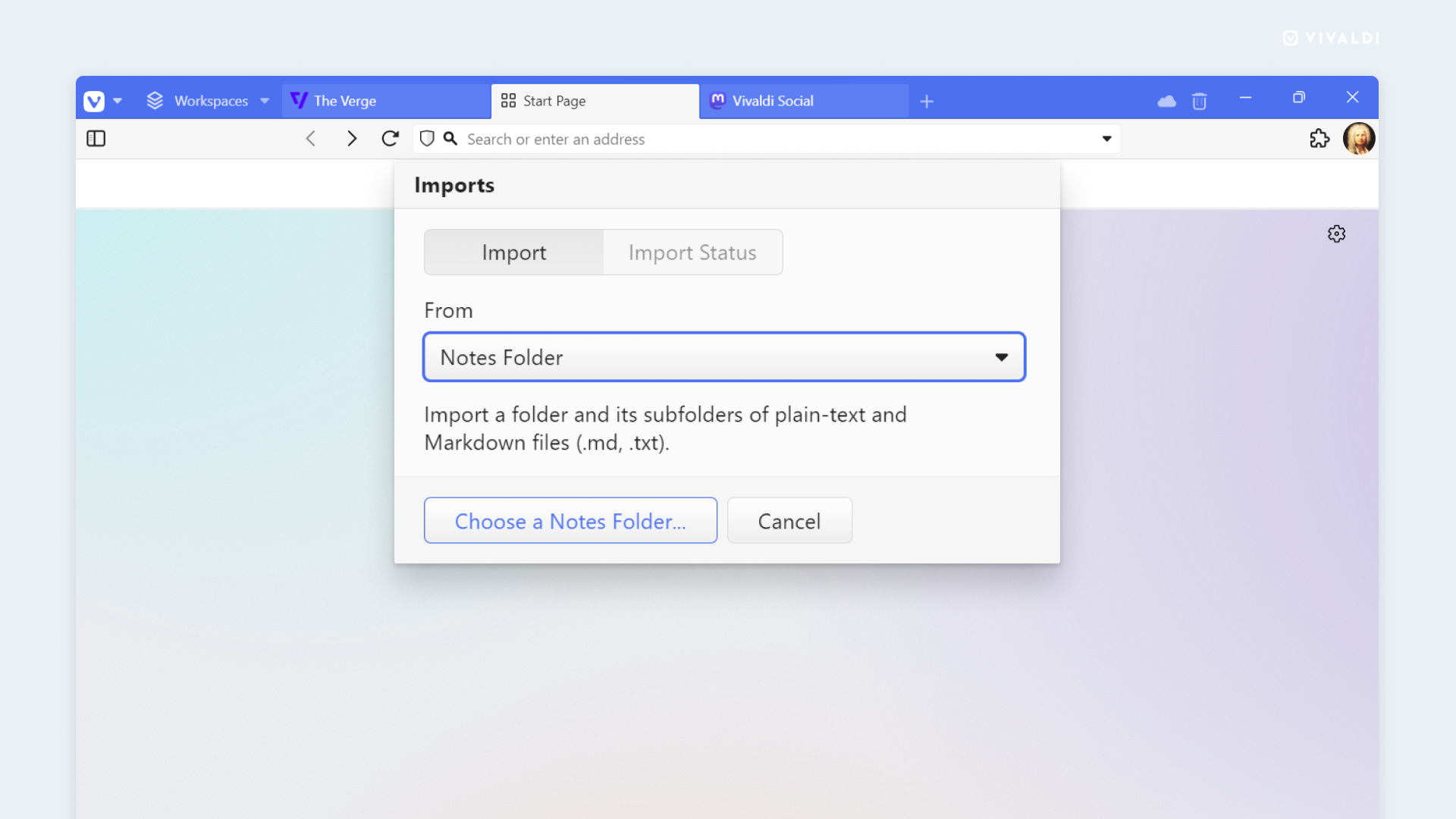
Vivaldi ist der Meinung, dass unsere Produkte gut genug sind, damit sich unsere Benutzer für unsere Produkte entscheiden. Wir wollen Sie oder Ihre Daten nicht als Geiseln halten.
Vivaldi 6.6 herunterladen
Wir können nicht über jede Änderung und Verbesserung sprechen, aber sehen Sie sich unseren umfassenden Changelog an. Bitte laden Sie Vivaldi 6.6 herunter, um das ganze Bild zu sehen!
Senden Sie uns Ihre Gedanken und Ihr Feedback, damit wir uns weiter verbessern können. Wir danken Ihnen für Ihre ständige Unterstützung.
Haben Sie ein „zusätzliches“ Ärgernis gefunden, das behoben wurde? Teilen Sie es uns in den Kommentaren mit. Und falls Sie ein Sprössling sind: Alles Gute zum Geburtstag 🙂
Viel Spaß!